Chrome es el navegador más usado en la actualidad y no encuentra competencia alguna que le haga frente. Sólo Firefox resiste, al menos en números, pero a una gran distancia. No obstante, que sea el navegador más usado no quiere decir que adolezca de algunos "debe" en su cuenta y uno de ellos está relacionado con el consumo.
Chrome es un navegador potente pero pesado y en algunas ocasiones el excesivo consumo está ocasionado por páginas web mal optimizadas o anuncios que disminuyen el rendimiento del navegador. Una medida que Google tiene en mente corregir con la última versión de Chrome Canary. Se trata de bloquear automáticamente los anuncios que provocan una pérdida de rendimiento y así lo puedes activar.
Mejorando el rendimiento

Chrome Canary lleva a la versión 80 y estrenan ahora una nueva funcionalidad llamada "Heavy Ad Intervention" a la que se puede acceder por medio de la utilidad "flags". Vamos a ver en qué consiste y cómo activarla.
Flags en Chrome, al igual que en Edge, es una de las páginas internas de Chrome que ofrecen los navegadores basados en Chromium y que permite el acceso a todas las funciones experimentales, en este caso de Google para Chrome. Los experimentos son todas esas funciones que están siendo probadas para el navegador, pero que todavía no han sido llevadas ni siquiera a sus versiones beta.
El objetivo es poder activar funciones nuevas u ocultas para Chrome y que más tarde llegarán a las versiones estables en el caso, cómo nos ocupa, de llegar sólo en Chrome Canary. Eso sí, cuidado, porque como nos avisan, algunas de estas funciones podrían comprometer la seguridad y privacidad de nuestros datos y provocar problemas de rendimiento con el navegador.
Para activar "Heavy Ad Intervention" en Chrome (esta mejora sirve para Android, pero también para macOS, Windows, Chrome OS y Linux) debes arrancar la última versión de Chrome Canary y en la barra de navegación escribir "chrome://flags".
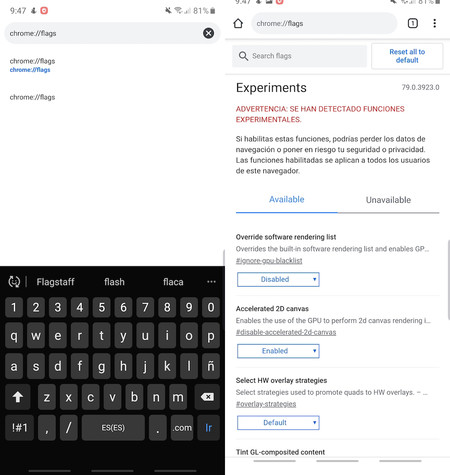
Veremo una nueva pantalla con una serie de funciones entre las que debemos buscar "Heavy Ad Intervention". Cómo el listado es muy extenso nos vamos a servir del cuadro de búsqueda que aparece en la zona superior de la pantalla.
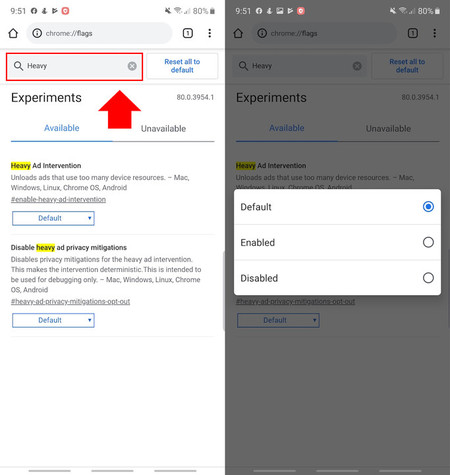

Veremos como aparece "Heavy Ad Intervention" y a la derecha un cuadro con tres opciones: "Enabled", "Disabled" y "Default". Nosotros vamos a marcar "Enabled", tras lo cual sólo nos queda pulsar en reiniciar el navegador para que lo cambios surtan efecto.
Los ingenieros de Google explican de esta forma cómo alguna publicidad en la red puede incidir en el rendimiento de Chrome y en general de cualquier navegador:
"Una pequeña fracción de los anuncios en la web usa una cantidad enorme de recursos del sistema. Estos anuncios de bajo rendimiento dañan la experiencia de navegación del usuario, pues provocan que las páginas sean lentas y agotan la batería del dispositivo aparte de consumir más datos móviles. Sólo anuncios con los que no hemos interactuado, serán objetos de intervención".
En este sentido, Google tiene en mente limitar algunos tipos de anuncios, caso de los que extraen criptomonedas, los que cargan imágenes grandes y mal comprimidas, los que cargan archivos de video grandes antes de un gesto del usuario o los que realizan operaciones costosas en javascript.
Desde Google afirman que esta mejora no repercutirá en la experiencia del usuario mientras navega, pues sólo afectará a los anuncios que provocan un uso excesivo de recursos sin la interacción del usuario. Si nosotros intervenimos activando ese _banner_ o ese anuncio, la función "Heavy Ad Intervention" no intervendrá.






Ver 1 comentarios